Hostwinds Tutorial
Cerca risultati per:
Sommario
Modifica la password dell'amministratore di Windows 2016 VPS
Tag: Cloud Servers, Windows
Se hai appena acquistato un nuovo Windows VPS o semplicemente desideri aggiornare la password dell'amministratore per facilitare l'accesso al tuo server, desideri seguire i passaggi di questa guida.Ci sono 2 posti in cui è necessario modificare la password dell'amministratore per i VPS Windows 2016.
Cambia la password nel tuo portale di controllo cloud
Importante: Cambiare la password qui non modifica la password nel tuo VPS.Sarebbe meglio se hai cambiato la password anche nel tuo VPS.
Per cambiare la password nel portale del tuo controllo cloud è abbastanza semplice.Innanzitutto, devi andare al tuo Portale di controllo cloud.Quindi facendo clic su Cambia la password Collega qui.

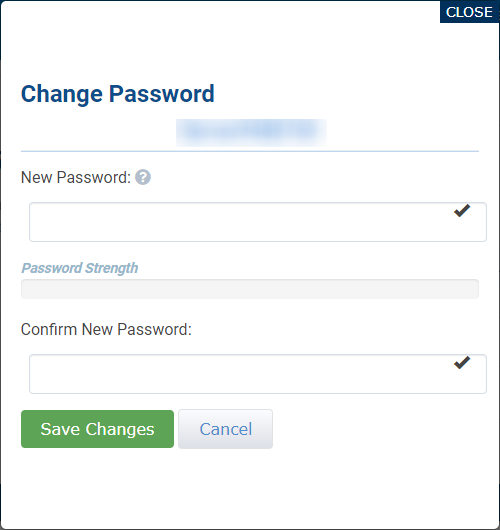
Questo ti porterà a uno schermo per inserire la tua nuova password qui per modificare la password corrente.
Ora dovresti impostare una nuova password qui.Ancora una volta, ti consigliamo di fare una password sicura che non sarebbe facile da indovinare.Hostwinds non richiede alcuna specifica per una password, in modo da poterlo impostare tuttavia.
Si consiglia di creare una password forte che utilizza i simboli maiuscoli, minuscoli, numeri e simboli e tra 12-16 caratteri al minimo.La password dovrebbe essere qualcosa che non sarebbe facile da indovinare.Ti consigliamo anche di utilizzare una frase di piccole parole piuttosto che una parola grande.Tieni a mente quando crei la tua password.
Importante: Cambiare la password qui non modifica la password nel tuo VPS.Sarebbe meglio se hai cambiato la password anche nel tuo VPS.
Cambia la password in Windows VPS.
Importante: Modifica della password qui non cambia la password nel portale del tuo controllo cloud.Sarebbe meglio se hai cambiato la password nel tuo portale di controllo cloud per abbinare.
Per modificare la password dell'amministratore VPS Windows 2016, è possibile accedere tramite il RDP per il server o ottenere VNC dal portale di controllo cloud.Modifica della password Qui modificherà la password che è necessario utilizzare per accedere a Windows 2016 VPS.
Iniziamo stavando navigando su Amministratore Account.
Passaggio 1: vai alle impostazioni
Vuoi navigare sull'opzione Impostazioni nel menu Windows.Questo dovrebbe sembrare una piccola marcia, come mostrato di seguito.
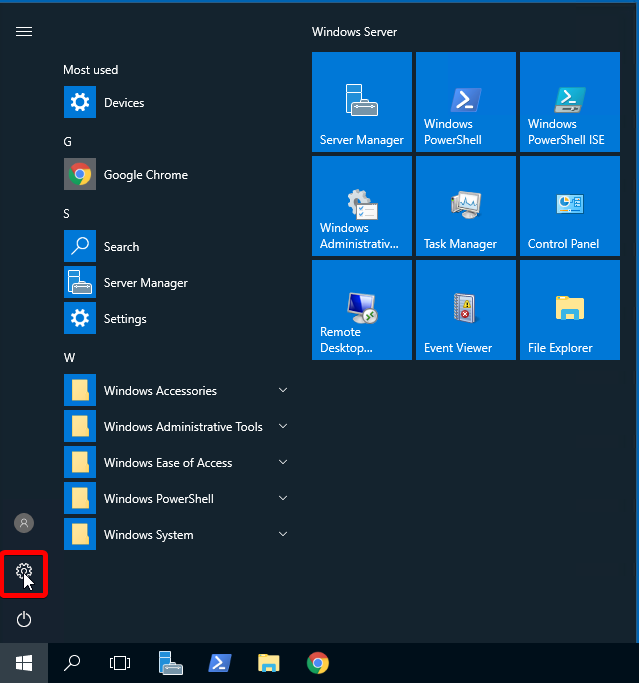
Passaggio 2: fare clic su Account
Selezionare la sezione Account per accedere all'account amministratore.
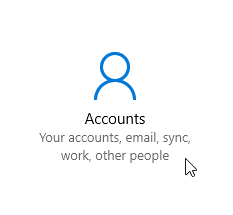
Passaggio 3: vai alle opzioni di accesso
Accanto al menu a sinistra, si desidera selezionare le opzioni di accesso.
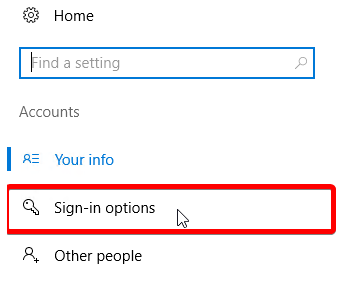
Passaggio 4: fare clic su Cambia password
Fare clic sull'opzione Cambia password qui, e ti verrà richiesto di modificare la password dell'amministratore.
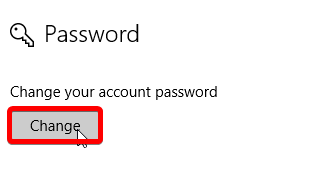
Passaggio 5: immettere la vecchia password
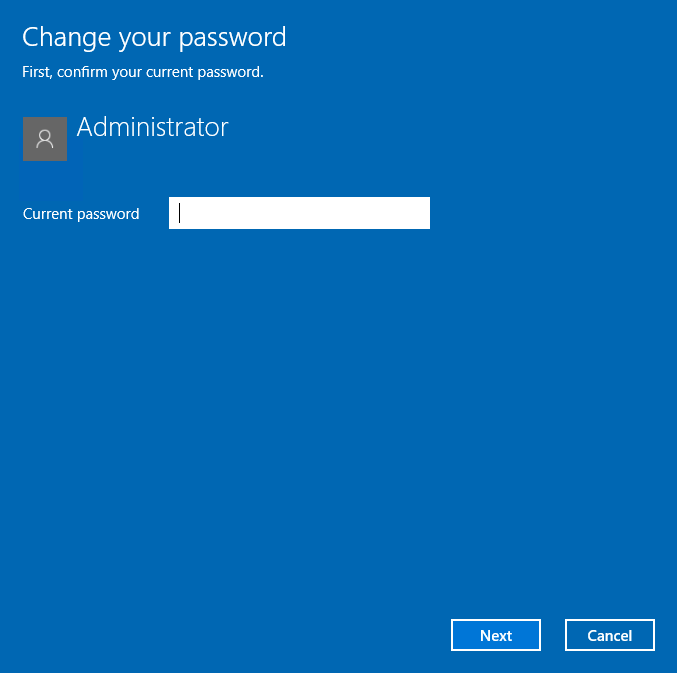
Innanzitutto, è necessario inserire nella vecchia password all'inizio per confermare la modifica della password.
Passaggio 6: crea la tua nuova password
Ora che siamo qui, dovresti creare la tua nuova password per i tuoi VPS Windows 2016.
Si consiglia di creare una password forte che utilizza i simboli maiuscoli, minuscoli, numeri e simboli e tra 12-16 caratteri al minimo.La password dovrebbe essere qualcosa che non sarebbe facile da indovinare.Si consiglia anche di utilizzare una frase di piccole parole piuttosto che una parola di grandi dimensioni.Tieni a mente quando crei la tua password.
Assicurati di non dimenticare la tua nuova password.Avrai bisogno ogni volta che accedi ai tuoi VPS Windows 2016 utilizzando RDP o VNC.Puoi anche aggiungere un suggerimento per rendere la tua password più memorabile.Inoltre, non dimenticare di cambiare anche la password nel portale del controllo cloud.
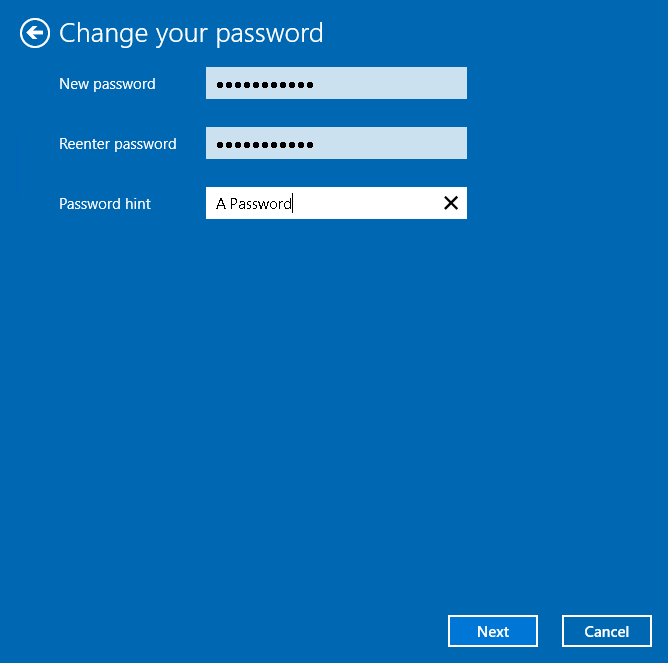
Scritto da Hostwinds Team / giugno 5, 2021
